Периферийные устройства ввода информации: Устройства ввода и вывода данных
Содержание
Глава 1. Назначение и группы периферийных устройств
Содержание
Глава 1. Назначение и группы периферийных устройств
Глава 2. Периферийные устройства ввода информации
Глава 3. Периферийные устройства вывода информации.
Глава 4. Периферийные устройства ввода информации.
Глава 5. Дополнительные периферийные устройства.
Глава 1. Назначение и группы периферийных устройств
Основное назначение ПУ — обеспечить поступление в ПК из окружающей среды программ и данных для обработки, а также выдачу результатов работы ПК в виде, пригодном для восприятия человека или для передачи на другую ЭВМ, или в иной, необходимой форме.
Периферийные устройства можно разделить на несколько групп по функциональному назначению:
Устройства ввода-вывода – предназначены для ввода информации в ПК, вывода в необходимом для оператора формате или обмена информацией с другими ПК. К такому типу ПУ можно отнести внешние накопители (ленточные, магнитооптические), модемы.

Устройства вывода – предназначены для вывода информации в необходимом для оператора формате. К этому типу периферийных устройств относятся: принтер, монитор (дисплей), аудиосистема.
Устройства ввода – Устройствами ввода являются устройства, посредством которых можно ввести информацию в компьютер. Главное их предназначение — реализовывать воздействие на машину. К такому виду периферийных устройств относятся: клавиатура (входит в базовую конфигурацию ПК), сканер, графический планшет и т.д.
Дополнительные ПУ – такие как манипулятор «мышь», который лишь обеспечивает удобное управление графическим интерфейсом операционных систем ПК и не несет ярковыраженных функций ввода либо вывода информации; WEB-камеры, способствующие передаче видео и аудио информации в сети Internet, либо между другими ПК.
Глава 2. Периферийные устройства ввода информации
2.1 Внешние накопители
Ленточные (магнитные) накопители – стримеры. Благодаря достаточно большому объему и довольно высокой надежности чаще всего используются в рамках устройств резервного копирования данных на предприятиях и в крупных компаниях (хранят резервные копии баз данных и другой важной информации).
Благодаря достаточно большому объему и довольно высокой надежности чаще всего используются в рамках устройств резервного копирования данных на предприятиях и в крупных компаниях (хранят резервные копии баз данных и другой важной информации).
На ленточный накопитель не просто сохраняется резервная копия данных, но также создается образ накопителя данных. Это позволяет пользователю восстанавливать определенное состояние или использовать этот образ как эталонный банк данных, например, когда данные были изменены.
Принцип записи на магнитных носителях основан на изменении намагниченности отдельных участков магнитного слоя носителя. Запись осуществляется при помощи магнитной головки, которая создает магнитное поле. При считывании информации намагниченные участки создают в магнитной головке слабые токи, которые превращаются в двоичный код, соответствующий записанному.
Магнитооптические накопители – приводы CD-ROM, CD-R, CD-RW, DVD-R, DVD-RW. Также могут использоваться в качестве устройств резервного копирования, но, в отличие от стримеров, обладают гораздо меньшей вместимостью данных (CD-R, CD-RW до 700 MB данных, DVD-R, DVD-RW до 4. 7 GB данных).
7 GB данных).
Информация на магнитооптических накопителях типа CD-R, представляется чередованием углублений и пиков. Этот рельеф создается при производстве механическим путем. Информация наносится вдоль тонких дорожек. Считывание происходит путем сканирования дорожек лазерным лучом, который по-разному отражается от углублений и пиков.
На дисках, которые позволяют многократную перезапись, применяется магнитооптический принцип, в основу которого положено физическое свойство: коэффициент отражения лазерного луча от по-разному намагниченных участков диска с особым образом нанесенным магнитным покрытием различен.
2.2 Флэш-карты
Стоило компьютерам научиться обрабатывать массивы данных, появилась проблема, где и как хранить и переносить эти данные. Решений нашлось много – от бумажных перфокарт до магнитных лент и дисков. У каждой из технологий было множество своих плюсов и, как водится еще больше минусов.
Все мы склонны к лени, ищем наиболее приятные и комфортные условия, и не готовы идти на жертвы, если этого не требует мода. И поэтому, как только персональный компьютер потерял статус престижной и дорогой игрушки, пользователи все в более требовательной форме стали намекать производителям на неудобства обращения с ними.
И поэтому, как только персональный компьютер потерял статус престижной и дорогой игрушки, пользователи все в более требовательной форме стали намекать производителям на неудобства обращения с ними.
Сегодня предмет нашего разговора – сменная память. К этой разновидности памяти пользователи предъявляют несколько скромных требований:
Энергонезависимость – т.е. не нуждаться в батарейках, неожиданная разрядка которых приведет к потере информации.
Надежность – не потерять данные под воздействием грозы, падении или при попадании в лужу.
Компактной – чтобы не размышлять, а стоит ли тащить все это с собой.
Долговечной – чтобы не бегать в магазин каждый месяц за новой, т.к. старая отслужила свой срок.
Универсальной – совместимой со множеством устройств, в которых могут потребоваться данные.
2.3 Модемы
В настоящее время существуют два вида модемов: аналоговые и цифровые (технология xDSL).
Аналоговые модемы более популярны из-за своей дешевизны и используются в основном для выхода в сеть Internet, и только иногда (из-за невысокой (до 56 Кбит/с) скорости передачи данных) для связи с другими ПК. Цифровые же модемы довольно дорогие и используются для высокоскоростных соединений с сетью Internet, либо для организации локальной сети на больших расстояниях (xDSL модемы позволяют передавать и принимать информацию со скоростью до 5Мбит/с на расстоянии 5-7 км).
Модемы имеют несколько типов соединений с ПК: COM, USB или (для цифровых модемов) посредством сетевой карты. Модем, соединение которого идет через COM-порт, требует дополнительного источника (блока) питания, а при соединении при помощи USB-порта потребность в блоке питания отпадает. xDSL-модемы также требуют дополнительного источника питания.
Глава 3. Периферийные устройства вывода информации.
Периферийные устройства вывода предназначены для вывода информации в необходимом для оператора формате. Среди них есть обязательные (входящие в базовую конфигурацию ПК) и необязательные устройства.
Среди них есть обязательные (входящие в базовую конфигурацию ПК) и необязательные устройства.
3.1 Мониторы
Монитор является необходимым устройством вывода информации. Монитор (или дисплей) позволяет вывести на экран алфавитно-цифровую или графическую информацию в удобном для чтения и контроля пользователем виде. В соответствии с этим, существует два режима работы: текстовой и графический. В текстовом режиме экран представлен в виде строк и столбцов. В графическом формате параметры экрана задаются числом точек по горизонтали и числом точечных строк по вертикали. Количество горизонтальных и вертикальных линий экрана называется разрешением. Чем оно выше, тем больше информации можно отобразить на единице площади экрана.
Цифровые мониторы. Самый простой — монохромный монитор позволяет отображать только черно-белое изображение. Цифровые RGB — мониторы (Red-Green-Blue) поддерживают и монохромной режим, и цветной (с 16 оттенками цвета).
Аналоговые мониторы.
 Аналоговая передача сигналов производится в виде различных уровней напряжения. Это позволяет формировать палитру с оттенками разной степени глубины.
Аналоговая передача сигналов производится в виде различных уровней напряжения. Это позволяет формировать палитру с оттенками разной степени глубины.
Мультичастотные мониторы. Видеокарта формируем сигналы синхронизации, которые относятся к горизонтальной частоте строк и вертикальной частоте повторения кадров. Эти значения монитор должен распознавать и переходить в соответствующий режим.
ЭЛТ-монитор
По возможности настройки можно выделить: одночастотные мониторы, которые воспринимают сигналы только одной фиксированной частоты; многочастотные, которые воспринимают несколько фиксированных частот; мультичастотные, настраивающиеся на произвольные значения частот синхроносигналов в некотором диапазоне.
Жидкокристаллические дисплеи (LCD). Их появление связано с борьбой за снижение габаритов и веса переносных компьютеров.
Основной из недостаток — невозможность быстрого изменения картинок или быстрого движения курсора мыши и т. п. Такие экраны нуждаются в дополнительной подсветке или во внешнем освещении.
п. Такие экраны нуждаются в дополнительной подсветке или во внешнем освещении.
Преимущества данных экранов — в значительном сокращении спектра вредных воздействий.
Газоплазменные мониторы. Не имеют ограничений LCD -экранов. Их недостаток — большое потребление электроэнергии.
Особо надо выделить группу сенсорных экранов, так как они позволяют не только выводить на экран данные, но и вводить их, то есть попадают в класс устройств ввода/вывода. Эта относительно новая технология не получила еще широкого распространения. Такие экраны обеспечивают самый простой и короткий путь общения с компьютером: достаточно просто указать на то, что вас интересует. Устройство ввода полностью интегрировано в монитор. Используются в информационно справочных системах.
3.2 Принтеры
Принтер это широко распространенное устройство вывода информации на бумагу, его название образовано от английского глагола to print — печатать. Принтер не входит в базовую конфигурацию ПК. Существуют различные типы принтеров:
Существуют различные типы принтеров:
Типовой принтер работает аналогично электрической печатающей машинке. Достоинства: четкое изображение символов, возможность изменения шрифтов при замене типового диска. Недостатки: шум при печати, низкая скорость печати (30-40 зн./сек.), невозможна печать графического изображения.
Матричные (игольчатые) принтеры — это самые дешевые аппараты, обеспечивающие удовлетворительное качество печати для широкого круга рутинных операций (главным образом для подготовки текстовых документов). Применяются в сберкассах, в промышленных условиях, где необходима рулонная печать, печать на книжках и плотных карточках и других носителях из плотного материала. Достоинства: приемлемое качество печати при условии хорошей красящей ленты, возможности печати «под копирку». Недостатки: достаточно низкая скорость печати, особенно графических изображений, значительный уровень шума. Среди матичных принтеров есть и достаточно быстрые устройства (так называемые, Shattle-принтеры).

Струйные принтеры обеспечивают более высокое качество печати. Они особенно удобны для вывода цветных графических изображений. Применение чернил разного цвета дает сравнительно недорогое изображение приемлемого качества. Цветную модель называют СМYB (Cyan-Magenta-Yellow-Black) по названиям основных цветов, образующих палитру.
Струйные принтеры значительно меньше шумят. Скорость печати зависит от качества. Достаточно эффективны при создании рекламных проспектов, календарей, поздравительных открыток. Этот тип принтера занимает промежуточное накопление между матричными и лазерными принтерами.
Лазерные принтеры — имеют еще более высокое качество печати, приближенное к фотографическому. Они стоят намного дороже, однако скорость печати в 4-5 раз выше, чем у матричных и струйных принтеров. Недостатком лазерных принтеров являются довольно жесткие требования к качеству бумаги — она должна быть достаточно плотной и не должна быть рыхлой, недопустима печать на бумаге с пластиковым покрытием и т.
 д.
д.
Особенно эффективны лазерные принтеры при изготовлении оригинал-макетов книг и брошюр, деловых писем и материалов, требующих высокого качества. Они позволяют с большой скоростью печатать графики, рисунки.
Термические принтеры. Используются для получения цветного изображения фотографического качества. Требуют особой бумаги. Такие принтеры пригодны для деловой графики.
Принтер на технологии Micro Dry. Эти принтеры дают полные фотонатуральные цвета, имеют высочайшее разрешение. Это новое конкурентоспособное направление. Намного дешевле лазерных и струйных принтеров. Разработчик — фирма Citizen. Печатает на любой бумаге и картоне. Принтер работает с низким уровнем шума.
3.3 Плоттеры (графопостроители).
Это устройство применяется только в определенных областях: чертежи, схемы, графики, диаграммы и т.п. Широкое применение нашли плоттеры совместно с программами систем автоматического проектирования, где частью результатов работы программы становится конструкторская или технологическая документация. Незаменимы плоттеры и при разработках архитектурных проектов.
Незаменимы плоттеры и при разработках архитектурных проектов.
Поле черчения плоттера соответствует форматам А0-А4, хотя есть устройства, работающие с рулоном не ограничивающие длину выводимого чертежа (он может иметь длину несколько метров). То есть различают планшетные и барабанные плоттеры.
Планшетные плоттеры, в основном для форматов А2-А3, фиксируют лист и наносят чертеж с помощью пишущего узла, перемещающегося в двух координатах. Они обеспечивают более высокую по сравнению с барабанным точность печати рисунков и графиков.
Рулонный ( барабанный) плоттер – остается фактически единственным развивающимся видом плоттера с роликовой подачей листа и пишущим узлом, перемещающимся по одной координате (по другой координате перемещается бумага).
Распространены режущие плоттеры для вывода чертежа на пленку, вместо пишущего узла они имеют резак.
Связь с компьютером плоттеры, как правило, осуществляют через последовательный (COM), параллельный (LPT) или SCSI-интерфейс. Некоторые модели графопостроителей оснащаются встроенным буфером (1 Мбайт и более).
Некоторые модели графопостроителей оснащаются встроенным буфером (1 Мбайт и более).
3.4 Проекционная техника
Мультимедиа-проектор позволяет воспроизводить на большом экране информацию, получаемую от самых разнообразных источников сигнала: компьютера, видеомагнитофона, видеокамеры, фотокамеры, DVD-проигрывателя, игровой приставки. Изображение в мультимедиа-проекторе формируется несколькими основными способами: с помощью жидкокристаллических панелей (LCD-технология) и с помощью микрозеркальных чипов DMD (DLP-технология). В LCD-проекторах свет от лампы проходит через жидкокристаллическую панель, на которой как на обычной пленке, но с помощью цифровой электронной схемы создается картинка. Свет проходит через панель и объектив, и в результате на экран проецируется увеличенное во много раз изображение. В DLP-проекторах свет от лампы отражается от множества управляемых электроникой микрозеркал и также через объектив попадает на экран.
3.5 Аудиосистема
В персональных компьютерах применяются самые разнообразные схемы формирования звуковых сигналов — от простых до сложных.
Вроде бы проблема со звуком для персональных компьютеров решена окончательно. Редко встретишь материнские платы необорудованные аудиоконтроллером. Тем не менее, даже если считать вопрос с аудиоплатами закрытым, остается животрепещущей тема акустических систем.
Животрепещущим этот вопрос остается, потому что многие пользователи не ограничиваются просмотром видеофильмов и играми с объемным звучанием. Настоящие аудиофилы предпочитают качественный стереозвук с объемным звучанием и глубоким басом, не говоря уже об энтузиастах, которые занимаются созданием музыки при помощи своих персональных компьютеров. Для них вообще обязательным элементом домашней студии является качественная стереоакустика, даже если вся остальная роль возложена на компьютер со звуковой платой.
В наши дни на рынке очень много акустических систем, состоящих из двух активных колонок, и выполненных по системе 2.1. Подобные системы в народе называются «пищалками», потому что не способны обеспечить звук высокого качества даже на низком уровне громкости.
Совсем недавно идеалом в мире компьютерных (и не только) акустических систем была система 5.1 (пять сателлитов и один сабвуфер), но в последнее время производители акустики расширяют возможности своих систем, что привело сначала к появлению системы 6.1, а позднее и 8.1
Глава 4. Периферийные устройства ввода информации.
Устройствами ввода являются те устройства, посредством которых можно ввести информацию в компьютер. Главное их предназначение — реализовывать воздействие на ПК.
4.1 Клавиатура
Главным устройством ввода большинства компьютерных систем является клавиатура.
До недавнего времени использовалась стандартная клавиатура, 101/102 клавиши (первая модель клавиатуры содержала лишь 83 клавиши), но с развитием персональных компьютеров производители старались развивать и основное устройство ввода информации. Это и привело к созданию мультимедийных клавиатур, с гораздо большим количеством кнопок, которые в наши дни все больше и больше набирают популярность.
К дополнительным клавишам относятся группы клавиш управления мультимедийными приложениями (например, вызов и управление программами просмотра видео), клавиши управления громкостью системы, группа клавиш для быстрого вызова офисных приложений (Word, Excel), калькулятора, Internet Explorer и т.д.
Клавиатуры различаются по двум признакам: способ подключения и дизайн. Подключение клавиатуры к компьютеру может осуществляться через порт PS/2, USB и через ИК (инфракрасный) порт для беспроводных моделей. В последнем способе подключения клавиатура требует дополнительного источника питания, например батарейки.
4.2 Сканер
Для непосредственного считывания графической информации с бумажного или иного носителя в ПК применяется оптические сканеры. Сканируемое изображение считывается и преобразуется в цифровую форму элементами специального устройства: CCD — чипами. Существует множество видов и моделей сканеров. Какой из них выбрать, зависит от задач, для которых сканер предназначается. Самые простые сканеры распознают только два цвета: черный и белый. Такие сканеры используют для чтения штрихового кода.
Самые простые сканеры распознают только два цвета: черный и белый. Такие сканеры используют для чтения штрихового кода.
Ручные сканеры — самые простые и дешевые. Основной недостаток в том, что человек сам перемещает сканер по объекту, и качество полученного изображения зависит от умения и твердости руки. Другой важный недостаток — небольшая ширина полосы сканирования (до 10 см), что затрудняет чтение широких оригиналов.
Барабанные сканеры применяются в профессиональной типографической деятельности. Принцип заключается в том, что оригинал на барабане освещается источником света, а фотосенсоры переводят отраженное излучение в цифровое значение.
Листовые сканеры. Их основное отличие от двух предыдущих в том, что при сканировании неподвижно закреплена линейка с CCD — элементами, а лист со сканируемым изображением движется относительно нее с помощью специальных валиков.
Планшетные сканеры. Это самый распространенный сейчас вид для профессиональных работ.
 Сканируемый объект помещается на стеклянный лист, изображение построчно с равномерной скоростью считывается головкой чтения с CCD — сенсорами, расположенной снизу. Планшетный сканер может быть оборудован специальным устройством слайд-приставкой для сканирования диапозитивов и негативов. Для сканирования слайдов и микроизображений ранее использовались слайд-сканеры.
Сканируемый объект помещается на стеклянный лист, изображение построчно с равномерной скоростью считывается головкой чтения с CCD — сенсорами, расположенной снизу. Планшетный сканер может быть оборудован специальным устройством слайд-приставкой для сканирования диапозитивов и негативов. Для сканирования слайдов и микроизображений ранее использовались слайд-сканеры.
Проекционные сканеры. Относительно новое направление. Цветной проекционный сканер является мощным многофункциональным средством для ввода в компьютер любых цветных изображений, включая трехмерные. Он вполне может заменить фотоаппарат.
В наше время у сканеров появилось еще одно применение — считывание рукописных текстов, которые затем специальными программами распознавания символов преобразуются в коды ASC II и в дальнейшем могут обрабатываться текстовыми редакторами.
Интерфейс может быть разным:
Собственный интерфейс – сканер поставляется со своей уникальной картой и работает только с ней.
 Эта карта может не заработать в лично Вашем компьютере или выйти из строя.
Эта карта может не заработать в лично Вашем компьютере или выйти из строя.
SCSI – если использовать сканер не с поставляемой в комплекте картой, то лёгкая совместимость получается не всегда.
LPT (и его варианты, с поддержкой или требованием EPP, ECP или Bi-Directional) – сканеру может быть необходима поддержка портом одного из скоростных протоколов. Если EPP обычно есть всегда, то необходимый для сканеров Epson вариант 8-бит Bi-Directional реализован не везде.
USB – самый распространенный вариант подключения на сегодняшний день. Просто подключить и, при наличии всех драйверов и программ, работает всегда.
4.3 Графический планшет
Настольные компьютеры для конструкторских и дизайнерских работ уже более десяти лет комплектуются графическими планшетами. Это устройство значительно упрощает ввод в ПК чертежей, схем и рисунков. Сначала планшеты были дорогими приспособлениями и поэтому были рассчитаны на сугубо профессиональное использование. Но уже лет пять выпускаются дешевые домашние модели. Даже, несмотря на хорошие навыки рисования от руки, вам вряд ли удастся изобразить в графическом редакторе что-нибудь путное, водя мышкой. Перо и планшет в корне меняют ситуацию. Если еще к этому добавить появление новых возможностей у графических редакторов. Речь идет о чувствительности к силе нажатия. В зависимости от того, с каким усилием вы проводите линию, в окне программы изменяются ее толщина и прозрачность. Прозрачная пленка, покрывающая планшет, позволяет выполнять трассировку оригиналов – т.е. под нее можно положить картинку и, обводя наконечником пера ее линии, повторить рисунок в окне редактора.
Но уже лет пять выпускаются дешевые домашние модели. Даже, несмотря на хорошие навыки рисования от руки, вам вряд ли удастся изобразить в графическом редакторе что-нибудь путное, водя мышкой. Перо и планшет в корне меняют ситуацию. Если еще к этому добавить появление новых возможностей у графических редакторов. Речь идет о чувствительности к силе нажатия. В зависимости от того, с каким усилием вы проводите линию, в окне программы изменяются ее толщина и прозрачность. Прозрачная пленка, покрывающая планшет, позволяет выполнять трассировку оригиналов – т.е. под нее можно положить картинку и, обводя наконечником пера ее линии, повторить рисунок в окне редактора.
Глава 5. Дополнительные периферийные устройства.
5.1 Манипуляторы
Мышь – одно из указательных устройств ввода, обеспечивающее интерфейс пользователя с компьютером.
Существуют «мыши» двух видов: шариковые и оптические.
В шариковых манипуляторах используется механический способ передачи направления движения (шарик расположенный внизу манипулятора при перемещении вращает два расположенных внутри валика).

Манипулятор «мышь» имеет несколько типов подключения: COM, PS/2, USB, ИК (инфракрасный порт). «Мыши» с типом подключения при помощи COM-порта – одни и первых манипуляторов. В основном снабжались двумя кнопками. На рынке продержалась довольно долго. PS/
Периферийные устройства персонального компьютера
4.8
(21)
Компьютер – сложная система, состоящая из множества компонентов. Но помимо элементов, делающих из груды металла полноценный PC, принято выделять внешние (периферийные) устройства. Это те компоненты, которые подключаются к ПК дополнительно и расширяют его возможности.
Содержание
- 1 Основное понятие внешних устройств
- 2 Устройства ввода
- 2.1 Мышь
- 2.2 Клавиатура
- 2.3 Игровые манипуляторы
- 2.4 Руль
- 2.5 Световое перо
- 2.6 Световой пистолет
- 2.7 Геймпад или джойстик
- 2.8 Графический планшет
- 2.9 Тачпад
- 2.10 Сенсорный экран
- 2.11 Микрофон
- 2.
 12 Сканер
12 Сканер - 2.13 Веб-камера
- 2.14 Устройство захвата видео
- 2.15 ТВ-тюнер
- 3 Устройства вывода
- 3.1 Монитор
- 3.2 Принтер и 3D принтер
- 3.3 Плоттер
- 3.4 Проектор
- 3.5 Наушники
- 3.6 Акустическая система
- 4 Устройства хранения (ввода/вывода)
- 4.1 МФУ
- 4.2 Сетевая карта
- 4.3 Wi-Fi адаптер
- 4.4 Bluetooth адаптер
- 4.5 3G и 4G модемы
- 4.6 Гарнитура (наушники и микрофон)
- 4.7 Шлем виртуальной реальности
- 4.8 Накопитель НЖМД и НГМД
- 4.9 Ленточный накопитель
- 4.10 USB-флеш-накопитель
- 5 Нюансы при подключении внешних устройств
Основное понятие внешних устройств
Периферийное устройство – это аппарат, подключаемый к компьютеру и расширяющий его функционал. Подобные элементы позволяют выводить или вводить информацию на ПК. В отличие от внутренних устройств персонального компьютера, внешние находятся за пределами его корпуса.
Существуют разные виды периферийных устройств, а именно:
- приборы ввода;
- приборы вывода;
- приборы хранения.
Каждый вид важен в системе компьютера и может использоваться параллельно с другим типом внешней аппаратуры.
Устройства ввода
Под данным понятием подразумевается вид внешнего оборудования, осуществляющий ввод информации на ПК. Приборы ввода заносят данные или сигналы в компьютер во время его работы.
Фото: www.techgib.com
Подобная аппаратура позволяет управлять, а также расширять возможности PC.
Мышь
Устройство-манипулятор, осуществляющее навигацию в интерфейсе компьютера при помощи виртуального курсора. Оно позволяет быстро перемещаться между разделами меню, открывать файлы и папки, подтверждать различные действия.
В зависимости от особенностей модели мышь может иметь и дополнительные элементы. Манипулятор бывает как проводным, так и беспроводным.
Можете прочитать статью о том, как подключить клавиатуру и мышь к компьютеру.
Клавиатура
Во всем многообразии внешних устройств клавиатура играет первостепенную роль наряду с мышью. Прибор используется для непосредственного ввода данных при помощи кнопок. Клавиатура необходима для печати текста, а также выполнения дополнительных команд.
Фото: in.pcmag.com
Аппарат может быть как проводным, так и беспроводным.
Игровые манипуляторы
Назначение устройств следует из их названия. Игровые манипуляторы объединяют большой список внешних приборов, которые используются в процессе гейминга и других развлечений. К их числу можно отнести:
- руль;
- световое перо;
- световой пистолет;
- геймпад;
- джойстик.
Фото: www.amazon.ca
Далеко не всегда игровые манипуляторы необходимы одним лишь геймерам. Часто функции устройства используются для работы и выполнения других операций, не связанных с развлечениями.
Руль
Игровой манипулятор, выполняющий функцию руля.
Фото: www. globalpiyasa.com
globalpiyasa.com
Позволяет владельцу компьютера получить больше эмоций в процессе игры (как правило, гоночной), а также освоить базовые навыки вождения.
Обычно в комплекте с рулем поставляются педали газа и тормоза, повышающие реализм при использовании.
Световое перо
Инструмент для ввода графических данных в компьютер. Относится к числу игровых манипуляторов лишь отчасти, поскольку обычно используется для работы с графикой. Световое перо, внешне напоминающее шариковую ручку, при помощи фотоэлемента вносит коррективы в текущее изображение или создает новое.
Фото: happymag.tv
Функционирует только в комбинации с ЭЛТ-экранами, которые сейчас не актуальны.
Световой пистолет
Игровой манипулятор, принцип работы которого схож со световым пером.
Фото: images.esellerpro.com
Свою функцию прибор выполняет при помощи фотоэлемента, замеряющего яркость экрана. В качестве примера использования внешних устройств подобного типа можно назвать игры наподобие Duck Hunt. Но сейчас световой пистолет не актуален из-за совместимости исключительно с ЭЛТ-мониторами.
Но сейчас световой пистолет не актуален из-за совместимости исключительно с ЭЛТ-мониторами.
Геймпад или джойстик
Это два разных вида игровых манипуляторов, которые часто путают. Геймпад представляет собой пульт с кнопками и стиками, необходимый для более комфортного гейминга. Позволяет управлять игровыми персонажами и другими элементами.
Фото: anydifferencebetween.com
Джойстик является прибором ввода в лице качающейся вертикальной ручки. Также является полезным инструментов в играх, но обычно используется в авиасимуляторах и прочих узкоспециализированных продуктах гейминга.
Графический планшет
Прибор для ввода на персональном компьютере информации, созданной от руки. Графический планшет представляет собой чувствительную панель, которая поставляется вместе со стилусом (пером).
Фото: www.engadget.com
Стилус используется в качестве ручки, а сам планшет играет роль условного листка бумаги. Все данные при этом передаются на ПК через проводное подключение.
Тачпад
Сенсорная панель с функцией навигатора. Внешне тачпад похож на подушечку, а среди его основных возможностей выделяется перемещение по рабочему столу компьютера. В этом отношении touchpad является заменой мышки.
Фото: www.komplett.ie
Кроме сенсорной панели тачпад по аналогии с компьютерной мышью располагает двумя функциональными кнопками. Левая подтверждает действие или выделяет фрагмент, а правая открывает меню.
Главное конструктивное отличие от похожего устройства ввода заключается в статичном положении тачпада и отсутствии колесика для пролистывания страницы.
Кстати если Вам надоела или доставляет неудобства сенсорная панель, то предлагаем изучить статью о том как отключить тачпад на ноутбуке.
Сенсорный экран
Внешне прибор похож на обычный монитор, но помимо вывода изображения на экран аппарат воспринимает прикосновения пользователя при помощи пальцев или стилуса.
Фото: sc02.alicdn.com
Работает аппарат за счет того, что обладает контроллером сенсорной панели (тачскрин).
Микрофон
Аппарат для ввода аудиоинформации. Микрофон передает на компьютер звук, воспроизведенный человеком или окружающей средой.
Фото: store.cmsdistribution.com
В зависимости от конкретной модели прибор может быть проводным или беспроводным. Также микрофоны отличаются конструктивными особенностями и чувствительностью, что нужно учитывать перед покупкой для использования в рабочих целях.
Предлагаем ознакомиться со статьей “Подключение микрофона к компьютеру“.
Сканер
Электронное устройство ввода, предназначенное для оцифровки изображения. Заметно упрощает жизнь пользователю, позволяя отсканировать документы, фотографии и другие плоские объекты.
Фото:www.loboblack.com
Кроме того, при помощи функционала компьютера сканер преобразует оцифрованный объект в полноценный файл и дает возможность отправить его любым удобным способом от электронной почты до мессенджера.
Веб-камера
Одно из основных устройств ввода, без которого невозможно представить современный компьютер. Аппарат представляет собой цифровую камеру, которая записывает видео или делает фото.
Аппарат представляет собой цифровую камеру, которая записывает видео или делает фото.
Фото: busell.ru
Возможности веб-камеры позволяют организовать видеосвязь при помощи встроенного софта (Skype, WhatsApp и так далее), а также просто записать ролик или сделать снимок.
Внешний аппарат может подключаться как по проводу, так и беспроводным способом. Кроме того, веб-камеры могут отличаться по разным показателям, включая разрешение картинки и качество записи видео.
Устройство захвата видео
Незаменимый прибор для стримеров и блогеров. Устройство захвата видео снижает нагрузку на ПК, позволяя тому отдохнуть во время фиксации картинки. Основной пример использования такой аппаратуры – запись на видео прохождения игры. Также его можно использовать и для других целей.
Фото: i.neckermann.de
Например, для записи инструкций по управлению компьютером. Прибор подключается к PC только при помощи кабеля, который идет в комплекте.
ТВ-тюнер
Это прибор для приема телевизионного сигнала различных форматов. Как правило, используется теми, кто желает смотреть ТВ на компьютере.
Фото: ae01.alicdn.com
Но в виду развития интернет-технологий является не столь актуальным прибором, чтобы считать его одним из основных устройств ввода.
Устройства вывода
В классификации периферийных устройств не последнее место занимают приборы для вывода информации.
Фото: www.knowcomputing.com
Подобная аппаратура преобразует цифровые машинные коды персонального компьютера в удобные формы для восприятия человеком, будь то аудио, видео или другой формат.
Монитор
Пожалуй, главное внешнее устройство, которое подключается к компьютеру. Монитор необходим для вывода информации на экран. Без него ПК не имеет никакого смысла, поскольку пользователь не сможет увидеть интерфейс PC.
Мониторы подключаются к персональному компьютеру при помощи провода и отличаются по нескольким параметрам:
- тип матрицы;
- диагональ;
- разрешение;
- скорость отклика;
- частота обновления.

Матрица монитора может быть жидкокристаллической (LCD) или катодной (ЭЛТ). Первый тип считается самым распространенным. Также важна такая характеристика устройства, как диагональ. Это размер монитора, с которым напрямую связано разрешение (соотношение пикселей на экране).
Геймерам рекомендуется брать мониторы с наименьшей задержкой вывода (3мс и меньше), а также с повышенной частотой обновлений картинки (144 Гц). Все это позволит улучшить плавность изображения во время игры.
Предлагаем прочитать статью о том, как подключить монитор к компьютеру.
Принтер и 3D принтер
Аппарат, предназначенный для печати текста и картинок на бумаге.
Фото:www.bestbuy.com
Нередко принтеры классифицируются по способу нанесения краски:
- матричные. Самые медленные и шумные, печать производится с помощью удара иголок по красящей ленте -получается точка. Из точек формируется изображение. И хотя матричные принтеры были быстрее некоторых современных струйных и недорогими, но слишком шумными.
 Многие из Вас могут увидеть и услышать их работу в банковском отделении.
Многие из Вас могут увидеть и услышать их работу в банковском отделении.
- струйные. Печать производится выбрызгиванием чернил через маленькие сопла из ёмкости с чернилами, где они находятся под давлением. Маленький размер капелек позволяет получить чёткое изображение. Из минусов можно отметить то, что скорость печати медленная, расход чернил достаточно большой (поэтому приходится менять или заправлять картридж, где находятся чернила)
- лазерные. На специальном валике лазером формируются заряженные участки, куда притягивается красящий порошок. Бумага прокатывается, порошок расплавляется и застывает. Работают очень быстро и весьма бесшумно, однако стоимость выше, чем у струйного, особенно у цветного лазерного принтера.
В последнее время стали распространенными 3D-принтеры, способные выполнять объемную печать.
Плоттер
Плоттер или графопостроитель – это профессиональный прибор, который чаще всего используется для печати чертежей. Внешне он напоминает большой принтер и схож с ним по принципу работы.
Внешне он напоминает большой принтер и схож с ним по принципу работы.
Фото:www.magusz.com.pl
По типу нанесения плоттеры делятся на:
- лазерные;
- струйные;
- перьевые.
Самые распространенные графопостроители – струйные. Они относительно недорогие, но в то же время гарантируют высокое качество печати.
Проектор
Прибор, который при подключении к компьютеру позволяет вывести изображение на удаленную плоскость.
Фото: www.consumerreports.org
Например, стену. Проектор удобен для показа презентаций на специальной доске или просмотра фильмов. В качестве плоскости может использоваться самая обычная стена, но для детализированной картинки необходим слабый свет в помещении.
Наушники
Прибор, осуществляющий вывод звука.
Фото: home.hussambadri.me
Как следует из названия, девайс надевается на уши, и может быть внутриканальным, вставным, накладным или полноразмерным. К ПК наушники могут подключаться разными способами:
- инфракрасное излучение;
- радиоволна;
- Bluetooth;
- Wi-Fi;
- провод.

Первые 4 варианта подключения к компьютеру являются беспроводными, а самый популярный тип – Bluetooth-наушники. Классическими считаются проводные модели, которые используют для сопряжения с ПК кабель формата AUX.
Акустическая система
Система устройств, предназначенных для вывода звука. Как правило, состоит из колонок и сабвуфера. В отличие от наушников, внешняя акустика заполняет звуком все ближайшее пространство, а не только уши пользователя.
Фото:9to5mac.com
Сабвуфер в акустической системе является дополнительным элементом и нередко встраивается в сами колонки. Его функция – создание баса, в то время как другие представители акустики непосредственно воспроизводят звук.
Качество звучания напрямую зависит от материалов акустической системы и характеристик устройства. Подключение к персональному компьютеру осуществляется при помощи провода или беспроводного соединения (например, Bluetooth).
Предлагаем прочитать статью про то, как правильно подключить гарнитуру, колонки, наушники.
Устройства хранения (ввода/вывода)
Данные приборы объединяют в себе функции аппаратов ввода и вывода. Приборы хранения служат для накопления информации, которая обрабатывается компьютером.
Фото: searchdatabackup.techtarget.com
МФУ
МФУ – это многофункциональный аппарат, (“комбайн” в простонародии). Он объединяет в себе возможности принтера и сканера. При помощи такого прибора пользователь может не только оцифровать документ, но и сразу же его распечатать.
Фото: www.dealbunny.de
Удобен для экономии места, потому как принтер и сканер по отдельности всё же будут занимать больше места. Однако как правило за ту же цену можно купить и принтер и сканер лучшего качества, но по меньшей цене.
Сетевая карта
Аппарат позволяет компьютерам объединяться в единую локальную сеть.
Фото: www.seealldeals.com
Обычно сетевая карта уже установлена на материнскую плату и располагается неподалеку от процессора, но в то же время может быть и внешней. В таком случае прибор подключается к роутеру через Ethernet-порт.
В таком случае прибор подключается к роутеру через Ethernet-порт.
Wi-Fi адаптер
Внешнее устройство, которое подключается к персональному компьютеру через USB-порт и позволяет ПК подсоединяться к беспроводной сети интернет.
Фото: a.allegroimg.com
Современные PC изначально обладают встроенным Wi-Fi адаптером и не требуют использования дополнительного прибора.
Bluetooth адаптер
Этот небольшой прибор используется для подключения к беспроводной сети Bluetooth.
Фото: www.amazon.com
В отличие от вайфай, блютуз передает информацию на коротком расстоянии и сопрягается только с девайсами ближнего поля.
Как правило, современные компьютеры уже имеют встроенный Bluetooth адаптер.
3G и 4G модемы
Компактный девайс, который подключается к ПК через USB-разъем и обеспечивает возможность выхода в интернет посредством мобильной сети 3G или 4G.
Фото: static.nix.ru
Два вида сети отличаются скоростью соединения. Адаптер работает в связке с SIM-картой, которая устанавливается в соответствующий разъем внешнего аппарата.
Адаптер работает в связке с SIM-картой, которая устанавливается в соответствующий разъем внешнего аппарата.
Гарнитура (наушники и микрофон)
Аппарат, объединяющий в себе функции наушников и микрофона.
Фото: img.websosanh.vn
Девайс может одновременно воспроизводить и записывать звук. Чаще всего гарнитуры используются геймерами для общения во время игры.
Шлем виртуальной реальности
Гаджет, который позволяет просматривать контент в формате VR, а также управлять объектами при помощи комплектных манипуляторов.
Фото: gagadget.com
Шлем виртуальной реальности используется в качестве инструмента развлечений и не является обязательным прибором для ПК.
Накопитель НЖМД и НГМД
Внешние запоминающие устройства, которые базируются на жестких магнитных дисках (НЖМД) или на гибких магнитных дисках (НГМД).
Фото: maceditionradio.com
Приборы позволяют расширить внутреннее хранилище компьютера, представленное в виде HDD (НЖМД) или SSD. В то же время оба формата являются устаревшими, хотя НЖМД продолжают использоваться.
В то же время оба формата являются устаревшими, хотя НЖМД продолжают использоваться.
Ленточный накопитель
Еще одно ВЗУ, работающее по принципу магнитной записи информации на ленточном носителе.
Фото: getprostorage.com
Внешне напоминает видеокассету, а потому является неактуальным в связке с современным ПК.
USB-флеш-накопитель
Накопитель формата Flash или попросту «флешка» – это компактный прибор, внешне напоминающий 4G адаптер и предназначенные для хранения данных большого объема (до 512 Гб).
Фото: ae01.alicdn.com
Подключается к компьютеру через разъем USB. Предлагаем прочитать статью про то как отформатировать флешку.
Нюансы при подключении внешних устройств
Периферийные устройства такие же сложные, как и сам компьютер. Они осуществляют ввод и вывод информации разными способами, а потому их функционирование вызывает немало вопросов:
- Сколько можно подключить внешних устройств?
Число внешних приборов, подключенных к ПК, ограничено лишь количеством портов компьютера.
- Почему каждое устройство подключается по-разному?
Каждое периферийное устройство осуществляет ввод или вывод разной информации от простых сигналов до аудио и видео, из-за чего для сопряжения с ПК используются разные интерфейсы. Но в последнее время набирает популярность USB Type-C. Это универсальный разъем, способный выполнить передачу данных практически всех форматов.
- Какие есть варианты подключения устройств?
Большинство периферийных устройств подключаются посредством USB-A. Одновременно с этим существуют порты HDMI (мультимедиа), AUX (аудио), VGA (видео), Ethernet (интернет) и другие.
- Что делать, если компьютер не видит устройство?
Проблема возникает либо по причине неисправности порта, либо из-за отсутствия необходимых драйверов (программного обеспечения для обработки данных). В подобной ситуации рекомендуется проверить состояние разъемов, а также загрузить ПО внешнего оборудования.
- Какая программа управляет внешним устройством компьютера?
Как правило, это операционная система компьютера. Но часто управление внешним устройством невозможно без установки драйверов, из-за чего возникают проблемы с распознаванием периферии.
Сегодня мы разобрались, какие внешние устройства можно подключить к ПК, и в чем заключается их предназначение. Если информация оказалась полезной, не забудьте оценить публикацию и поделиться материалом с друзьями через социальные сети.
Может быть интересно:
- Устройство системного блока пк
- Виды компьютеров
- Как посмотреть температуру процессора
Насколько вам была полезна статья?
Кликните по звездочке, чтобы оставить оценку!
Средний рейтинг 4.8 / 5. Оценок: 21
Пока оценок нет! Очень нужна ваша.
Нам очень жаль, что статья вам не понравилась!
Помогите нам ее улучшить!
Скажите, как мы можем улучшить статью?
Периферийное устройство | Определение и примеры
компьютерная мышь
Посмотреть все носители
- Похожие темы:
- модем
принтер
сканер
мышь
сенсорный дисплей
Просмотреть весь связанный контент →
периферийное устройство , также известное как периферийное устройство , компьютерное периферийное устройство , устройство ввода-вывода или устройство ввода/вывода , любое из различных устройств (включая датчики), используемое для ввода информации и инструкций в компьютер для хранения или обработки и доставки обработанных данных человеку-оператору или, в некоторых случаях, машине, управляемой компьютером . Такие устройства составляют периферийное оборудование современных цифровых вычислительных систем.
Такие устройства составляют периферийное оборудование современных цифровых вычислительных систем.
Периферийные устройства обычно делятся на три вида: устройства ввода, устройства вывода и устройства хранения (которые обладают характеристиками первых двух). Устройство ввода преобразует поступающие данные и инструкции в набор электрических сигналов в двоичном коде, понятный цифровому компьютеру. Устройство вывода меняет процесс, переводя оцифрованные сигналы в форму, понятную пользователю. Когда-то для ввода широко использовались считыватели перфокарт и бумажных лент, но теперь они были вытеснены более эффективными устройствами.
Викторина «Британника»
Компьютеры и операционные системы
Устройства ввода включают клавиатуры, похожие на пишущие машинки; портативные устройства, такие как мышь, трекбол, джойстик, трекпад и специальная ручка с сенсорной панелью; микрофоны, веб-камеры и цифровые фотоаппараты. Они также включают в себя датчики, которые передают компьютеру информацию об окружающей среде — температуре, давлении и т. д. Другим механизмом прямого ввода является оптический лазерный сканер (например, сканеры, используемые с терминалами торговых точек в розничных магазинах), который может считывать данные со штрих-кодом или шрифты оптических символов.
д. Другим механизмом прямого ввода является оптический лазерный сканер (например, сканеры, используемые с терминалами торговых точек в розничных магазинах), который может считывать данные со штрих-кодом или шрифты оптических символов.
Оборудование вывода включает в себя видеотерминалы, струйные и лазерные принтеры, громкоговорители, наушники и устройства, такие как проточные клапаны, которые управляют механизмами, часто в ответ на компьютерную обработку входных данных датчиков. Некоторые устройства, такие как видеотерминалы и концентраторы USB, могут обеспечивать как ввод, так и вывод. Другими примерами являются устройства, обеспечивающие передачу и прием данных между компьютерами, например, модемы и сетевые интерфейсы.
Большинство вспомогательных запоминающих устройств, таких как, например, приводы CD-ROM и DVD, накопители флэш-памяти и внешние дисковые накопители, также служат устройствами ввода/вывода ( см. память компьютера). Даже такие устройства, как смартфоны, планшетные компьютеры и носимые устройства, такие как фитнес-трекеры и смарт-часы, могут рассматриваться как периферийные устройства, хотя и могут функционировать независимо.
Существуют различные стандарты подключения периферийных устройств к компьютерам. Например, последовательное подключение передовых технологий (SATA) является наиболее распространенным интерфейсом или шиной для магнитных дисков. Шина (также известная как порт) может быть как последовательной, так и параллельной, в зависимости от того, передается ли по пути данных один бит за раз (последовательный) или сразу несколько (параллельный). Последовательные соединения, в которых используется относительно мало проводов, как правило, проще, чем параллельные соединения. Универсальная последовательная шина (USB) — это обычная последовательная шина.
Оформите подписку Britannica Premium и получите доступ к эксклюзивному контенту.
Подпишитесь сейчас
Редакторы Британской энциклопедии Эта статья была недавно отредактирована и обновлена Эриком Грегерсеном.
Что такое периферийное устройство?
Что означает периферийное устройство?
Периферийное устройство — это внутреннее или внешнее устройство, которое подключается непосредственно к компьютеру или другому цифровому устройству, но не участвует в основной функции компьютера, например, в вычислениях. Это помогает конечным пользователям получать доступ и использовать функциональные возможности компьютера.
Это помогает конечным пользователям получать доступ и использовать функциональные возможности компьютера.
Advertisements
Поскольку это не основное устройство системы, компьютер может работать без периферийного устройства, которое просто обеспечивает дополнительные функции. Тем не менее, некоторые периферийные устройства, такие как мышь, клавиатура или монитор, имеют большое значение для взаимодействия между пользователем и самим компьютером.
Периферийное устройство также называется периферийным устройством, компьютерной периферией, устройством ввода-вывода или устройством ввода-вывода.
Techopedia объясняет периферийное устройство
Периферийное устройство обеспечивает функции ввода-вывода (I/O) для компьютера и служит в качестве вспомогательного компьютерного устройства без ресурсоемких функций. Периферийные устройства подключаются к компьютеру через несколько интерфейсов ввода-вывода, таких как коммуникационный (COM), универсальная последовательная шина (USB) и последовательные порты, такие как SATA.
К периферийным устройствам относятся следующие:
- Мышь.
- Клавиатура.
- Принтер.
- Монитор.
- Веб-камера.
- Принтер.
- Сканер.
- Динамики.
- Внешний диск.
- Флэш-накопитель USB.
- компакт-диск.
Существует несколько типов периферийных устройств, хотя их обычно делят на три большие категории: устройства ввода, вывода и хранения.
Устройства ввода преобразуют входящие инструкции или действия пользователя в полезную информацию, которую может интерпретировать компьютер. Например, клавиатура будет преобразовывать нажатия клавиш в символы, которые появляются на дисплее компьютера, а монитор будет преобразовывать движения рук в движения курсора, которые можно использовать для взаимодействия с программами операционной системы. Другие периферийные устройства ввода включают джойстики, микрофоны, веб-камеры, оптические сканеры и т. д.
Другие периферийные устройства ввода включают джойстики, микрофоны, веб-камеры, оптические сканеры и т. д.
Периферийные устройства вывода преобразуют цифровые сигналы в информацию, которую может интерпретировать или использовать конечный пользователь. Например, на мониторе или экране дисплея отображается рабочий стол операционной системы, а лазерный принтер переводит информацию, сохраненную в текстовом файле, в печатный материал. Другие периферийные устройства вывода включают динамики, 3D-принтеры и проекторы.
Некоторые устройства могут обеспечивать как входные, так и выходные сигналы, например сетевые интерфейсы, модемы, маршрутизаторы и веб-камеры.
Периферийные устройства хранения используются для хранения и записи данных и включают внутренние и внешние жесткие диски, приводы CD-ROM и DVD, а также накопители флэш-памяти.
В зависимости от того, расположено ли периферийное устройство внутри или снаружи корпуса компьютерной системы, его можно дополнительно классифицировать как внутреннее или внешнее периферийное устройство.
Внешнее периферийное устройство можно подключить с помощью различных типов кабелей и разъемов. Сегодня наиболее распространенным соединением для внешних периферийных устройств является соединение USB, как потому, что большинство компьютеров имеют несколько доступных портов, так и из-за простоты функции plug-and-play.
Внутренние запоминающие устройства, такие как жесткие диски, обычно подключаются с помощью кабеля SATA, в то время как порт дисплея и HDMI являются наиболее популярными соединениями для дисплеев и мониторов.
Сегодня многие периферийные устройства встроены в небольшие компьютерные устройства, такие как планшеты, ноутбуки и смартфоны. Например, веб-камера, динамики и микрофоны встроены в большинство смартфонов, хотя последний нельзя считать периферией, поскольку это основная функция любого телефона. Точно так же веб-камеры и мониторы интегрированы в большинство ноутбуков, хотя по-прежнему можно подключить компьютер к монитору большего размера или веб-камере с более высоким разрешением.


 Аналоговая передача сигналов производится в виде различных уровней напряжения. Это позволяет формировать палитру с оттенками разной степени глубины.
Аналоговая передача сигналов производится в виде различных уровней напряжения. Это позволяет формировать палитру с оттенками разной степени глубины.
 д.
д. Сканируемый объект помещается на стеклянный лист, изображение построчно с равномерной скоростью считывается головкой чтения с CCD — сенсорами, расположенной снизу. Планшетный сканер может быть оборудован специальным устройством слайд-приставкой для сканирования диапозитивов и негативов. Для сканирования слайдов и микроизображений ранее использовались слайд-сканеры.
Сканируемый объект помещается на стеклянный лист, изображение построчно с равномерной скоростью считывается головкой чтения с CCD — сенсорами, расположенной снизу. Планшетный сканер может быть оборудован специальным устройством слайд-приставкой для сканирования диапозитивов и негативов. Для сканирования слайдов и микроизображений ранее использовались слайд-сканеры. Эта карта может не заработать в лично Вашем компьютере или выйти из строя.
Эта карта может не заработать в лично Вашем компьютере или выйти из строя.
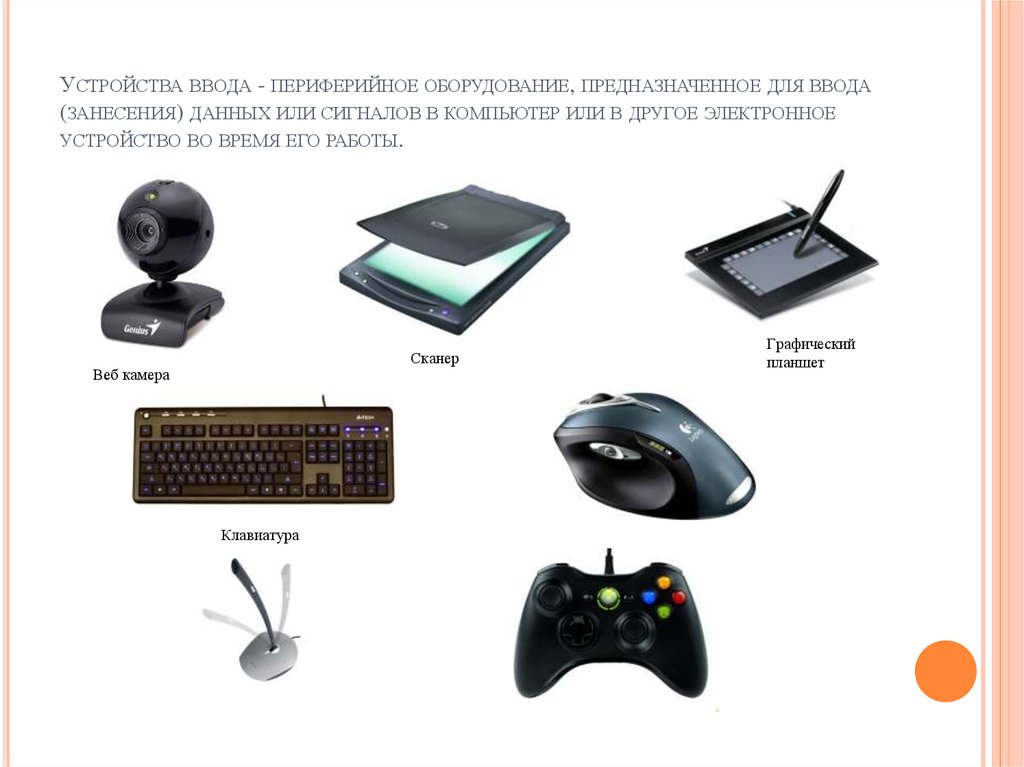 12 Сканер
12 Сканер
 Многие из Вас могут увидеть и услышать их работу в банковском отделении.
Многие из Вас могут увидеть и услышать их работу в банковском отделении.
